Лабораторные работы в ms word Лабораторная работа №1. Лабораторные работы в ms word Лабораторная работа 1
 Скачать 368.38 Kb. Скачать 368.38 Kb.
|
Лабораторные работы в MS WordЛабораторная работа № 1Первичные настройки параметров печатного документа Запустите текстовый процессор с помощью команды: Пуск ► Всепрограммы► MicrosoftOffice► MicrosoftOfficeWord2007. кнопка ► Настраиваемыеполя. 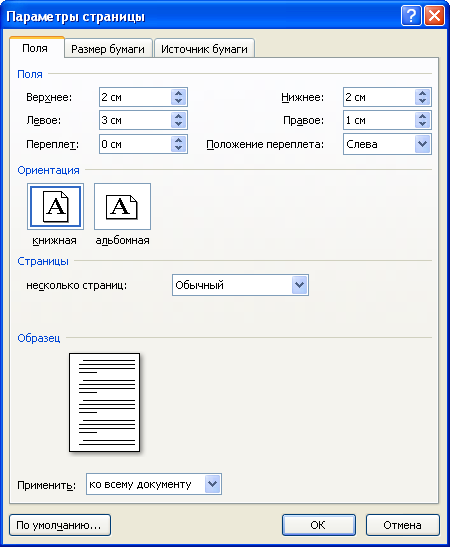 Рис. 1. Диалоговое окно Параметры страницы Установите следующие параметры: верхнее поле – 2 см, нижнее поле– 2 см, левое поле – 2 см, правое поле – 1 см; ориентация бумаги – книжная, размер – А4 (21 х 29,7 см). Выполните команду: вкладка ленты Вставка► панель инструментов Страницы► кнопка Для вставки верхнего колонтитула выполните команду: вкладка ленты Вставка► панель инструментов Колонтитулы► кнопка  . .Верхний колонтитул заполните текстом, содержащим информацию об исполнителе работы (Фамилия И. О., № группы).  Вставьте номера страниц: вкладка ленты Вставка► панель инструментов Колонтитулы ► кнопка . Выравнивание Вставьте номера страниц: вкладка ленты Вставка► панель инструментов Колонтитулы ► кнопка . Выравниваниеустановите от центра. Удалите колонтитул с титульной страницы. Два раза щелкните мышью на области колонтитулов и выполните команду: вкладка ленты Работа сколонтитулами► панель инструментов Параметры► флажок Сохраните документ в свою папку. Лабораторная работа № 2Ввод, редактирование и форматирование текста Запустите текстовый процессор и создайте новый документ с именем Стихотворение. Все поля у документа установите по 2 см. Высоту колонтитулов установите 1 см. Верхний колонтитул заполните следующим текстом: Ю.Левитанский. Каждыйвыбираетдлясебя. Наберите текст стихотворения: Каждый выбирает для себя… Каждый выбирает для себя Женщину, религию, дорогу. Дьяволу служить или пророку - Каждый выбирает для себя. Каждый выбирает по себе Слово для любви и для молитвы. Шпагу для дуэли, меч для битвы Каждый выбирает по себе Каждый выбирает по себе Щит и латы. Посох и заплаты. Меру окончательной расплаты - Каждый выбирает по себе Каждый выбирает для себя Выбираю тоже как умею. Ни к кому претензий не имею - Каждый выбирает для себя. для заголовка: шрифт – Arial, начертание – полужирный, размер – 16 пт, цвет – синий, подчеркивание – голубая волнистая линия, видоизменение – по контуру, интервал между символами – разреженный 6 пт; для остального текста: шрифт – Tahoma, размер – 14 пт, цвет – фиолетовый, видоизменение – с тенью. для заголовка: выравнивание – по центру, интервал перед абзацем – 6 пт, после абзаца – 6пт; для остального текста: выравнивание – по левому краю, отступ слева – 3 см, интервал после абзаца – 6 пт, междустрочный интервал – одинарный. Установите рамку на странице, используя диалоговое окно Границы изаливка(рис. 2), вызвав его из панели инструментов Абзацкнопкой 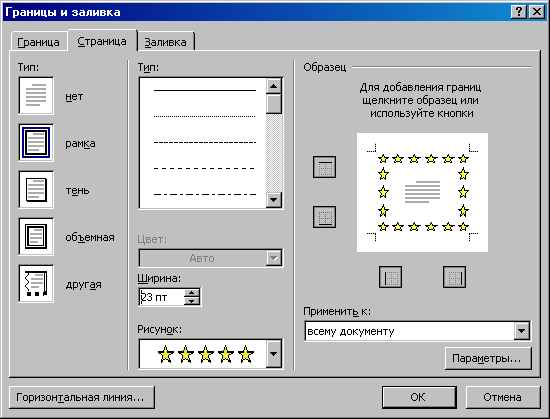 Рис. 2. Диалоговое окно Границы и заливка Вставьте после заголовка пустую строку. Выполните команду: Вставить ► Используя клавишу Ctrl выделите четные символы и установите размер – 16 пт. Размер нечетных символов – 10 пт, смещение вверх – 2 пт. Цвет символов задайте на свой вкус. Сохраните документ и покажите работу преподавателю. |
